エラーが発生した場合は、申し訳ありませんが、この機能をインストールするのに問題が発生していますとエラー コード 0x80070490、0x80072f8f、または 0x8034500C取り付けるとき言語パックWindows 11/10 PC では、この投稿が役に立ちます。
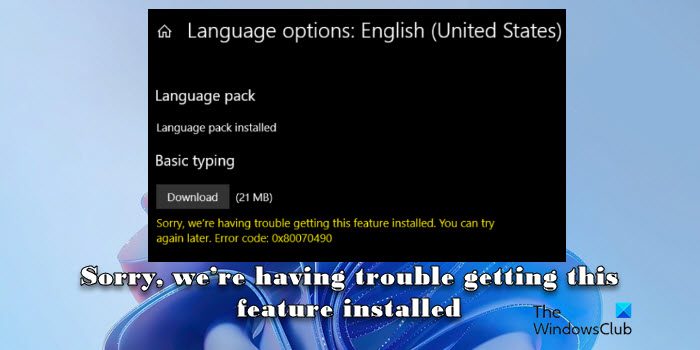
Windows 11 に言語パックをインストールできない
エラーメッセージを修正するには申し訳ありませんが、この機能をインストールするのに問題が発生していますとエラー コード 0x80070490、0x80072f8f、または 0x8034500C、Windows 11/10 では、次の解決策を使用します。
- 省電力オプションを無効にする
- 従量制課金接続をオフにする
- 言語パックをクリーン ブート状態でインストールする
- Windows Update トラブルシューティング ツールを実行する
- Windows Updateコンポーネントをリセットする
- FoD コンポーネントへの直接アクセスを許可するようにグループ ポリシーを構成する
これを詳しく見てみましょう。
Windows 11/10 での 0x80070490、0x80072f8f、または 0x8034500C 言語パックのエラーを修正
1] 省電力オプションを無効にする

省電力モードでは、電力を節約するためにネットワーク アクティビティが制限される場合があります。ネットワーク接続が遅いか制限されていると、言語パックのインストールが妨げられ、エラー コード 0x80070490、0x80072f8f、または 0x8034500C が発生する可能性があります。
省電力オプションを無効にするには、次を選択します。スタート > 設定 > システム > 電源とバッテリー。次に選択します最高のパフォーマンス下パワーモード。
2] 従量制課金接続をオフにする
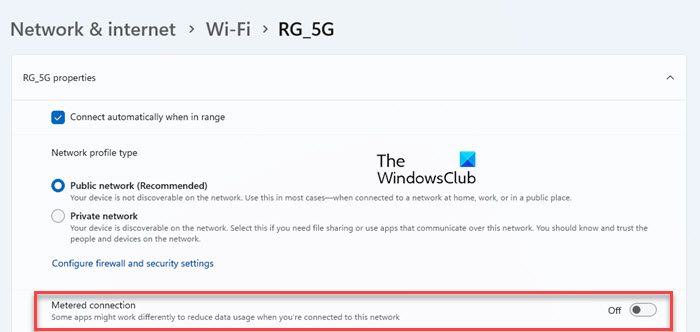
言語パックのインストールでは、多くの場合、インターネットから大量のデータをダウンロードする必要があります。接続を従量制として設定すると、Windows はデータ使用量を節約するためにこれらのダウンロードを制限または禁止する場合があります。
Windows 11/10 PC で従量制課金接続を無効にするには、次を選択しますスタート > 設定 > ネットワークとインターネット > Wi-Fi。次に、接続している Wi-Fi を選択してオンにします。オフの横にあるトグル従量制課金接続オプション。
3] クリーンブート状態で言語パックをインストールします。
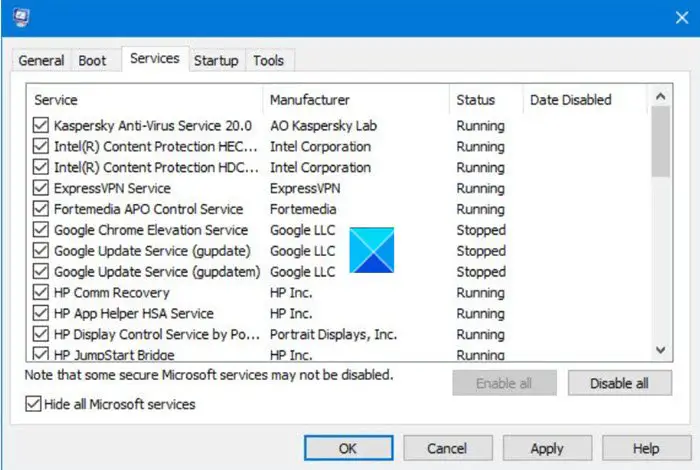
それでも言語パックをインストールできない場合は、次の場所にインストールしてみてください。クリーンブート状態。クリーン ブートを実行すると、最小限のドライバーとスタートアップ プログラムのセットで Windows が起動します。これにより、言語パックのインストール プロセスに干渉する可能性があるサードパーティ ソフトウェア (ウイルス対策などのセキュリティ ソフトウェアを含む) やサービスがバックグラウンドで実行されるのを防ぎます。
4] Windows Update トラブルシューティング ツールを実行する
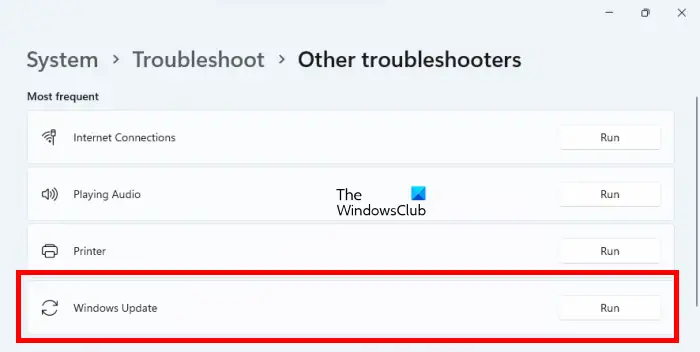
問題が解決しない場合は、次のコマンドを実行します。Windows Update トラブルシューティング ツールそして言語パックをインストールしてみます。言語パックのインストールでは、多くの場合、Windows Update サービスに依存して、言語固有の更新プログラムをダウンロードしてインストールします。このサービスに問題がある場合、トラブルシューティング担当者は問題の特定と修復を試みることができます。また、Windows 11/10 PC への言語パックのインストールに影響を与える可能性がある破損した Windows Update コンポーネントを修復することもできます。
5] Windows Updateコンポーネントをリセットする
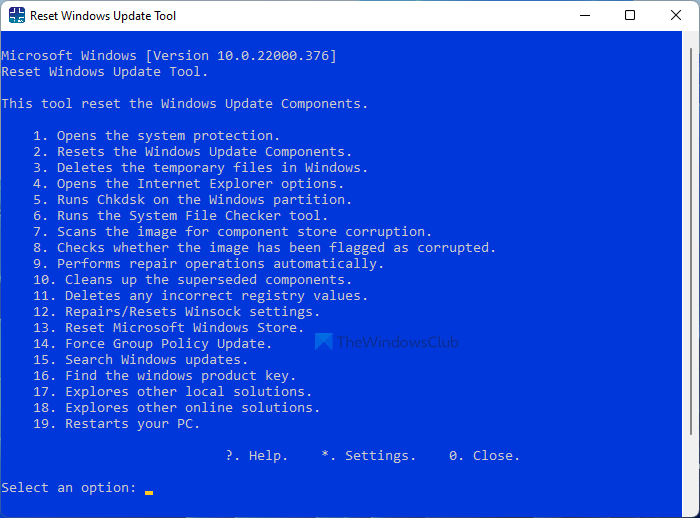
Windows Update コンポーネントの破損が原因で問題が発生し、Windows Update トラブルシューティング ツールで修正できない場合は、手動で解決できます。Windows Update コンポーネントをリセットする問題が解決するかどうかを確認してください。
このサードパーティを使用することもできますWindows Updateツールをリセットする設定とコンポーネントをデフォルトに自動的に復元するか、これを実行しますWindows Update クライアントをリセットする PowerShell スクリプト。
6] FoD コンポーネントへの直接アクセスを許可するようにグループ ポリシーを構成する
言語パックと FoD (Feature on Demand) コンポーネントは、通常、Windows Update を通じて配布されます。ただし、システムが社内 WSUS (Windows Server Update Service) サーバーから更新プログラムを受信する企業ネットワークに接続されているとします。その場合、エラー メッセージが表示される可能性があります。
これを修正するには、WSUS ではなく Windows Update から直接オプション機能をダウンロードするようにグループ ポリシーを構成できます。
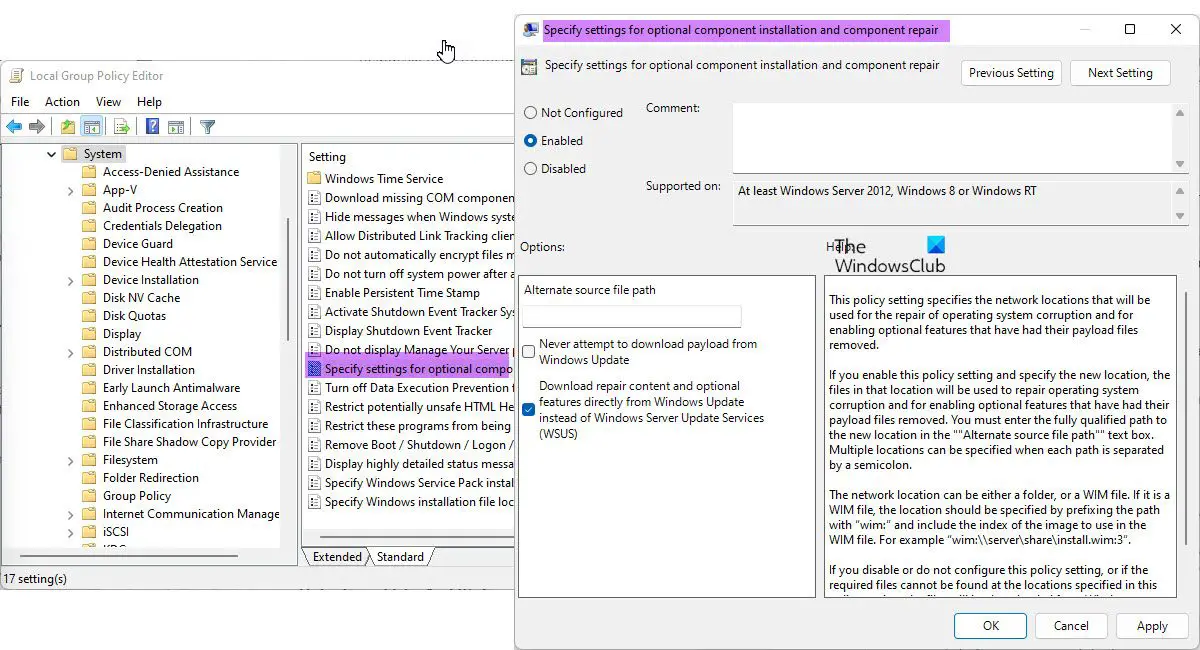
プレス勝利+Rそして「」と入力しますgpedit.msc'で走る対話。を押します。入力鍵。次に、グループ ポリシー エディター ウィンドウ内の次の場所に移動します。
コンピュータの構成\管理用テンプレート\システム
次に、「」をダブルクリックします。オプションのコンポーネントのインストールとコンポーネントの修復の設定を指定する' 右側のパネルのオプション。選択有効、オプションのプロパティウィンドウで、オプションをチェックします。Windows Server Updates Services (WSUS) ではなく、Windows Update から修復コンテンツとオプション機能を直接ダウンロードします。' をクリックして、適用する。クリックわかりましたそしてグループ ポリシー エディターを終了します。ここで PC を再起動します。
それでも言語パッケージをインストールできない場合は、Windows レジストリに次の変更を加えます。
忘れずに取ってくださいレジストリのバックアップ変更を加える前に。
プレス勝利+Rそして「」と入力します登録編集'で走る対話。プレス入力そして選択しますはいでユーザーアカウント制御プロンプト。
次に、レジストリ エディター ウィンドウで次のパスに移動します。
HKEY_LOCAL_MACHINE\SOFTWARE\Policies\Microsoft\Windows\WindowsUpdate
キーの名前をダブルクリックしますWindowsUpdateインターネットロケーションに接続しないでくださいそしてそれを変更します値のデータから1に0。
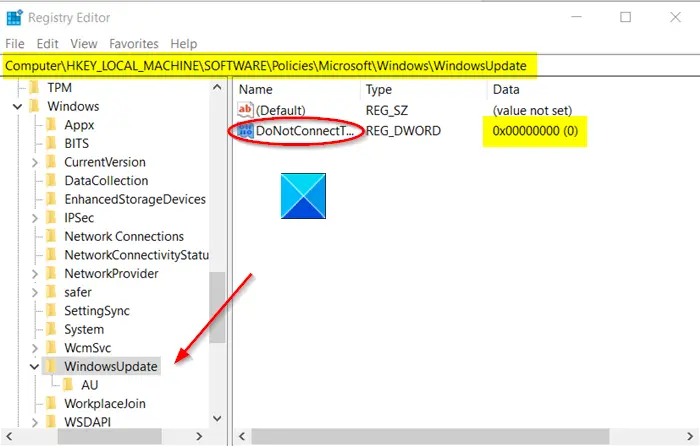
注記:
- 値データが「1」に設定されている場合、FoD コンポーネントのダウンロード試行中に接続がブロックされます。
- キーが見つからない場合は、空の領域の任意の場所を右クリックして選択してキーを作成します。新規 > DWORD (32 ビット) 値。
レジストリ エディターを終了し、PC を再起動して変更を適用します。次に、言語パックを再インストールして、機能するかどうかを確認してください。
これがお役に立てば幸いです。
関連している: Windows での言語パックのインストール エラー 0x800f0954 または 0x80240439。
エラー コード 0x80070490 を修正するにはどうすればよいですか?
エラー コード 0x80070490 は、Windows Update または言語パックなどの特定の機能のインストールに問題がある場合によく発生します。このエラーを修正するには、インストールしようとしている言語パックが PC の特定の要件と互換性があることを確認してください。次に、利用可能なすべての更新プログラムを PC にインストールし、Windows Update トラブルシューティング ツール (および必要に応じて SFC ツール) を実行します。
読む: Windows に言語パックをインストールする際のエラー コード 0x800F0908 を修正する。
Windows 11 言語パックのダウンロードで発生するエラー 0x800f0950 とは何ですか?
Windows 11/10 PC に言語パックをインストールする際のエラー 0x800f0950 は、通常、インターネット アクセスの制限または応答しないサーバーが原因で、言語パックのダウンロードに問題が発生したことを示しています。この問題を解決するには、SoftwareDistributionフォルダーその後、言語パックのインストールを再試行します。それでも問題が解決しない場合は、言語パックをクリーン ブート状態でインストールするか、言語パックを手動でインストールしてみてください。
「申し訳ありませんが、この機能のインストールに問題が発生しています」というエラーを修正するにはどうすればよいですか?
エラーメッセージが表示された場合申し訳ありませんが、この機能をインストールするのに問題が発生しています[Windows の機能] ボックスを使用して機能を有効化またはアクティブ化しようとした場合は、コンピュータを再起動して、もう一度試してください。それでも問題が解決しない場合は、システム ファイル チェッカーまたは DISM ツールを実行して問題を解決する必要がある場合があります。
読む: Windows から言語を削除できない。





![VirtualBox でディスク サイズを増やす方法 [ガイド]](https://rele.work/tech/hayato/wp-content/uploads/2024/03/change-disk-size.png)
